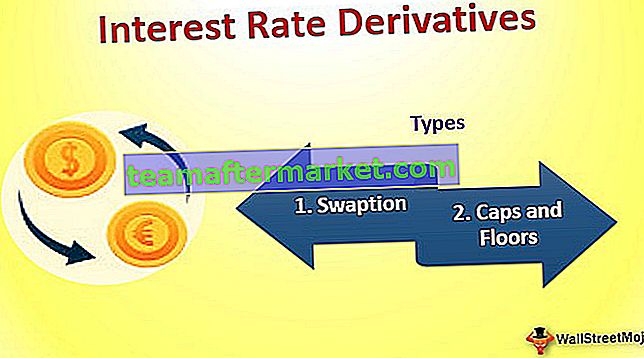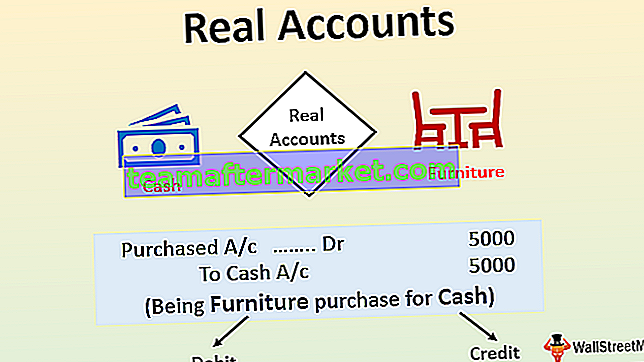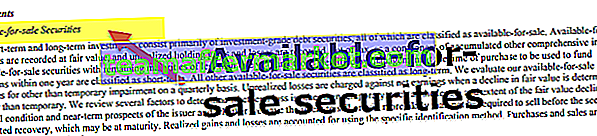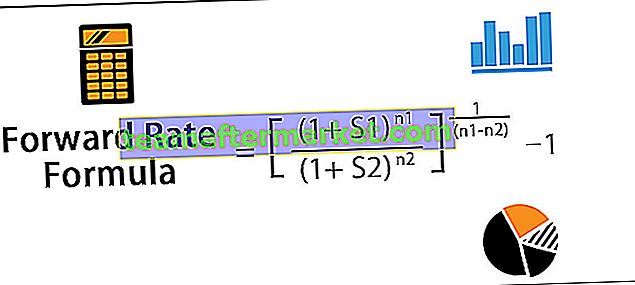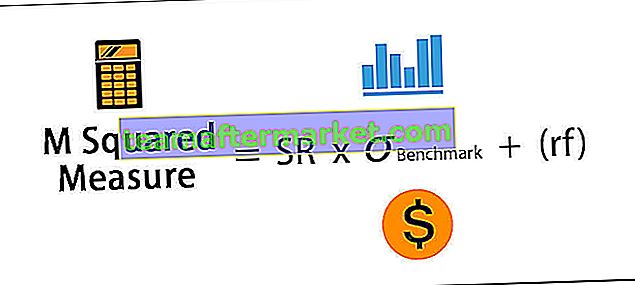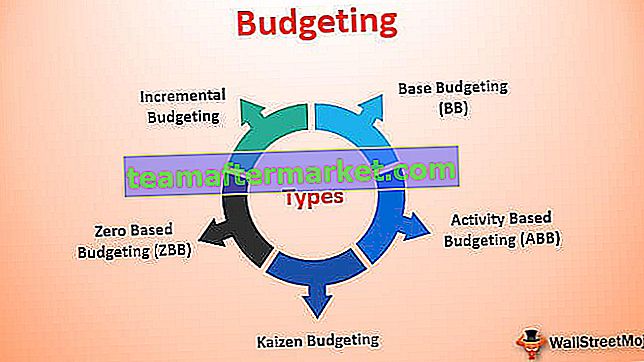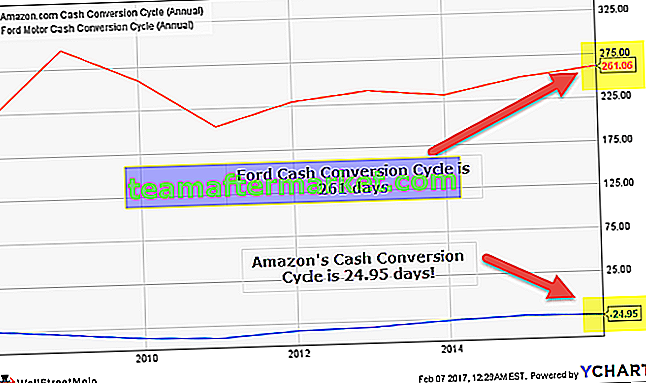Fungsi INT atau Integer di excel digunakan untuk mengembalikan bilangan bulat terdekat dari bilangan tertentu, fungsi ini digunakan ketika kita memiliki sejumlah besar kumpulan data dan setiap data dalam format yang berbeda katakanlah dalam float maka fungsi ini mengembalikan bagian integer dari angka, misalnya untuk INT (5.4) akan memberikan hasil sebagai 5.
Fungsi INT di Excel
Fungsi Microsoft Excel INT adalah fungsi yang bertanggung jawab untuk mengembalikan bagian bilangan bulat dari sebuah angka. Ini bekerja dengan proses membulatkan angka desimal ke bilangan bulat. Itu dibangun di fungsi Excel dan dikategorikan sebagai Fungsi Matematika & Trigonometri di Excel. Ini digunakan baik sebagai fungsi lembar kerja atau fungsi VBA. Ini dapat dimasukkan sebagai bagian dari rumus INT sel lembar kerja. Di sini, angka negatif menjadi lebih negatif karena fungsinya membulatkan ke bawah. Misalnya, INT (10.6) mengembalikan 10 dan INT (-10.6) mengembalikan -11.
Rumus

Parameter
Ini menerima parameter dan argumen berikut:
bilangan - Bilangan yang akan dimasukkan yang Anda ingin bilangan bulatnya.
Nilai Kembali
Nilai yang dikembalikan akan berupa bilangan bulat numerik.
Catatan Penggunaan
- Ini dapat digunakan ketika Anda hanya menginginkan bagian bilangan bulat dari sebuah bilangan yang ada dalam bentuk desimalnya dengan membulatkan angkanya ke bawah. Misalnya, INT (3.89) mengembalikan nilai 3.
- Fungsi bilangan bulat selalu membulatkan angka yang dimasukkan dalam rumus ke nilai bilangan bulat terendah berikutnya.
- Anda juga dapat menggunakan fungsi TRUNC di excel untuk mendapatkan bagian bilangan bulat dari bilangan negatif dan positif.
Bagaimana cara membuka Fungsi Integer di Excel?
1. Anda cukup memasukkan rumus excel Integer yang diinginkan di sel yang diperlukan untuk mendapatkan nilai kembali pada argumen.
2. Anda dapat secara manual membuka kotak dialog rumus INT dalam spreadsheet dan memasukkan nilai logika untuk mendapatkan nilai kembali.
3. Perhatikan gambar di bawah untuk melihat Fungsi INT dalam opsi excel di bawah menu Fungsi Matematika & Trigonometri.

4. Klik pada opsi fungsi INT. Rumus INT dalam kotak dialog excel akan terbuka di mana Anda dapat meletakkan nilai argumen untuk mendapatkan nilai kembali.

Semua Fungsi Pembulatan di Excel (Termasuk INT)
Ada total lima belas fungsi pembulatan di Excel. Pertimbangkan tiga tabel di bawah ini yang menentukan setiap fungsi dan perilakunya.
Harap dicatat bahwa dalam tabel yang diberikan di bawah ini, "lebih banyak" digambarkan dengan "+" dan lebih sedikit digambarkan dengan "-".
Fungsi yang Digunakan untuk Membulatkan Angka menjadi Nilai Integer

Fungsi yang Digunakan untuk Membulatkan Angka ke Tempat Desimal Tertentu

Fungsi yang Digunakan untuk Membulatkan Angka menjadi Kelipatan Signifikansi yang Disediakan (MS)

Bagaimana cara menggunakan INT di Excel?
Fungsi Excel INT sangat sederhana dan mudah digunakan. Mari kita lihat di bawah ini beberapa contoh Fungsi INT di Excel. Contoh-contoh ini akan membantu Anda dalam mengeksplorasi penggunaan fungsi INT di Excel.
Anda dapat mendownload Fungsi INT ini di Excel di sini - Fungsi INT di Excel
Berdasarkan INT di atas dalam spreadsheet Excel, mari pertimbangkan contoh-contoh ini dan lihat fungsi SUBTOTAL kembali berdasarkan sintaks rumus INT di excel.

Pertimbangkan screenshot di bawah ini dari fungsi Integer di atas dalam contoh excel untuk pemahaman yang jelas.
Contoh 1
Terapkan rumus INT = INT (A1) untuk mendapatkan 214

Contoh # 2
Di sini kami menerapkan rumus INT di Excel = INT (A2) untuk mendapatkan 3

Contoh # 3
Sekarang terapkan Fungsi INT Excel di sini = INT (A3) untuk mendapatkan -4

Contoh # 4
Menggunakan rumus = INT (-3.6) untuk mendapatkan -4

Aplikasi
Berikut adalah beberapa contoh, yang umumnya digunakan.
- Mengekstrak tanggal dari tabel tanggal dan waktu
- Kalkulator denominasi tunai
- Mendapatkan usia sejak ulang tahun
- Membulatkan angka menjadi digit signifikan 'n'
- Mendapatkan hari, jam dan menit di antara tanggal
- Menghitung tahun di antara tanggal
- Mendapatkan bagian integer dari sebuah angka
Kesalahan Fungsi INT Excel
Jika Anda mendapatkan kesalahan apa pun dari Fungsi INT Excel, maka itu bisa salah satu dari yang berikut -
- #NAMA? - Kesalahan ini terjadi saat Excel tidak mengenali teks dalam rumus. Anda mungkin telah memasukkan teks yang salah dalam sintaksis fungsi.
- #NILAI! - Jika Anda memasukkan tipe argumen yang salah dalam sintaks fungsi, Anda akan mendapatkan kesalahan ini di Microsoft Excel.
- #REF! - Microsoft Excel akan menampilkan kesalahan ini jika rumus mengacu pada sel yang tidak valid.
Hal-hal untuk diingat
- Ini mengembalikan posisi integer dari nomor tersebut.
- Ini membulatkan angka desimal ke bilangan bulatnya.
- Ini dikategorikan di bawah fungsi Matematika & Trigonometri.
- Jika Anda menggunakan fungsi bilangan bulat, bilangan negatif menjadi lebih negatif karena membulatkan bilangan tersebut ke bawah. Misalnya, INT (10.6) mengembalikan 10 dan INT (-10.6) mengembalikan -11.